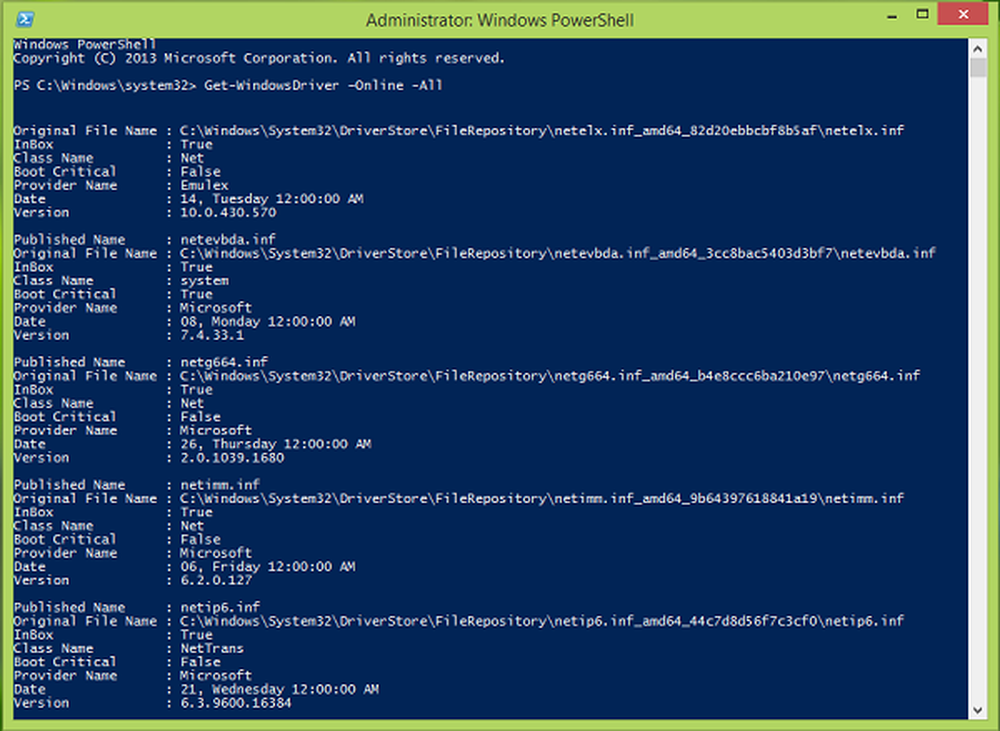Hulp verkrijgen in Windows 10
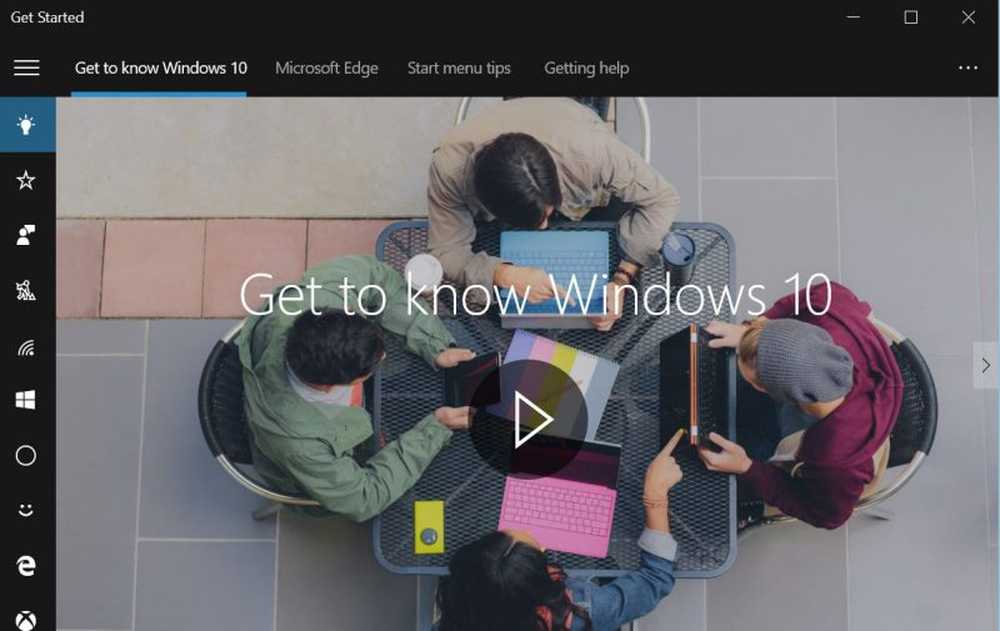
Als je problemen hebt en je afvraagt hoe u hulp kunt krijgen in Windows 10, vervolgens worden in dit bericht enkele ingebouwde ondersteuningsopties weergegeven, evenals helpdesk, ondersteuning of communityforums en websites, waar u hulp kunt krijgen. Bekijk deze opties en bronnen.
Hulp verkrijgen in Windows 10

Hoewel u het Windows Help-programma WinHlp32.exe voor Windows 8.1 kon downloaden, heeft Microsoft besloten om het grootste deel van Windows 10 Help online te verplaatsen. Dus als u een toepassing geopend hebt en u drukt op F1 of Fn + F1, is de lokale help mogelijk niet beschikbaar. Hier zijn de hulpopties beschikbaar voor u in Windows 10:
1] Klikken op de F1-toets zal normaal uw browser opstarten, die u Bing-resultaten over Windows 10 Help zal bieden.
2] Typen helpen in taakbalk zoeken zal de Aan de slag-app in de resultaten. Dit heeft veel help-onderwerpen om u op weg te helpen.
3] Zorg ervoor dat u Instellingen> Systeem> Meldingen en acties hebt geopend en zorg ervoor dat de Laat me tips zien over Windows is ingesteld op Aan.
4] U zou de taakbalk kunnen gebruiken zoekbalk of vraag Cortana om online te zoeken naar hulp.
5] Gebruik de ingebouwde Neem contact op met de app Ondersteuning om te chatten met Microsoft. Hiermee kunt u online chatten met een ondersteunend team van Microsoft Answer Tech. Via de app kun je ook een terugbelactie regelen.
6] U kunt de services van gebruiken Microsoft Answer Desk, een live betaalde Tech Support-site om te chatten met een Microsoft-ondersteuningsmedewerker.
7] U kunt ook contact opnemen met Microsoft Ondersteuning via e-mail en chat. Als een klantenservicemedewerker online is en beschikbaar is om hier te chatten, ziet u een bericht hierover. Zo niet, dan zult u zien Instant Chat: klantenservicemedewerkers zijn OFFLINE bericht, aan de rechterkant. U kunt dan proberen deze pagina te bezoeken voor ondersteuning via chat. Gebruik dit formulier om Microsoft te e-mailen. Ze nemen via e-mail contact met u op.
8] U kunt contact opnemen met Microsoft Customer Support op Telefoonnummer 1 800-642-7676 of op microsoft.com/contactus.
9] De ondersteuningsfunctionaris van Microsoft tjilpen Account is @MicrosoftHelps.10] Er zijn meer manieren om Neem contact op met Microsoft Ondersteuning via telefoon, etc., inclusief voor OEM-ondersteuning.
11] Je kunt ook krijg Windows 10 Hulp en ondersteuning van een Microsoft Store. Dit bericht bevat ook een aantal betaalde opties.
12] Zoek naar uw probleem met vermelding van het specifieke probleem dat u krijgt of de fout die u ontvangt met behulp van onze TWC Zoeken. De kans is groot dat je iets nuttigs zult zien. Zo niet, dan kunt u ons vragen om een zelfstudie te ontwikkelen. Als we kunnen, zullen we het doen. Anders kunt u altijd ondersteuning vragen aan onze forumleden op TWC Forums.
13] Je kunt nu ook technische ondersteuning op afstand geven of gebruiken met Quick Assist in Windows 10.
14] Hier zijn enkele links die u zullen helpen de eerste stap te zetten bij het oplossen van uw Windows 10-problemen:
- Windows 10-problemen, problemen met oplossingen en oplossingen
- Ondersteuning en oplossingen voor Windows 10. Probeer deze Universal Guru Fixes
- FixWin voor Windows 10 is een draagbare freeware waarmee u problemen en ergernissen kunt oplossen en repareren met een enkele klik.
Wellicht wilt u deze links lezen die u kunnen helpen bij het zoeken naar hulp en ondersteuning van Microsoft:
- Microsoft Support Diagnostic Tool in Windows wordt gebruikt door Microsoft Support om Windows-problemen te diagnosticeren. Wanneer u contact opneemt met Microsoft Support voor hulp, geeft de ondersteuningsmedewerker u een loper. U moet het Microsoft Support Diagnostic Tool openen en de toegangscode invoeren. U moet dit van tevoren weten.
- De Microsoft Product Support Reporting Tool vergemakkelijkt het verzamelen van kritieke systeem- en logboekinformatie die wordt gebruikt in ondersteuningsproblemen bij het oplossen van problemen. Deze informatie helpt om sneller problemen in de software te diagnosticeren en oplossingen te bieden.
- Met Microsoft Easy Assist kan een Microsoft-ondersteuningsprofessional op afstand verbinding maken met uw computer en u helpen een probleem op te lossen. Via een beveiligde verbinding kan de ondersteuningsmedewerker uw bureaublad bekijken en diagnostische en probleemoplossingsstappen uitvoeren.
Al het beste!
Gerelateerd lezen: Krijg hulp in Windows 10 voortdurend opduiken.